こんにちは、在宅ワーカー主婦のgyaoです。
みなさま、パソコンはよく使いますか?
ほとんどの方が、仕事やプライベートでパソコンを使ったことがあるのではないでしょうか。
パソコンといえば、MicrosoftのWindowsと、AppleのMacに好みが分かれますよね。
オシャレなMacを持っている人は目立つのでシェアが高そうに感じますが、実はWindowsのシェアは8割くらいあるそうです。
たしかにデザイン系などの一部の職種を除き、ビジネス用ではほとんどがWindowsですよね。
そんな高シェアで抜群の安定感を誇るWindows、実はあまり知られていない便利機能があるのです。
在宅勤務でパソコンを毎日使う中で分かった、Windowsの便利機能をご紹介します。
Windows アラーム&クロック

Windowsに、アラーム機能があるのをご存知ですか?
アラームを鳴らすにはパソコンを起動しておく必要があるので、起床時のアラームなどに使うというよりは、外出時間まで仕事をしたい場合に設定しておく、などの使い方で使えそうです。
他にも世界の時間が確認できるクロック機能、カウントダウンができるタイマー機能、カウントアップができるストップウォッチ機能も使えます。
時間を区切って休憩を取りたい場合や、仕事にかかった時間を計るときに便利です。
パソコンで仕事をしながら時間を計るオペレーションが一続きで行えるので、仕事の流れを止めることなく使えます。
Microsoft ソリティア

パソコンは仕事用‥という方は、Windowsにゲームが搭載されていることを知らない方も多いのではないでしょうか?
Windows Solitaire Collectionという名前で、基本無料で遊ぶ事ができます。
(課金もあるようですが、無料でもじゅうぶん楽しめますよ)
ソリティアというゲームは数字順にトランプを重ねていくゲームなのですが、単純なように見えて結構、頭を使います。
時間があるときに始めないと、いつの間にか熱中してかなりの時間がたってしまっていた‥なんてこともあるのでご注意を(笑)
クリアするとアニメーションが流れ、レベルアップしていくのではまる要素満載です。
ワードゲーム、マージャン、ジグゾーパズル、マインスイーパ、宝探し、ビンゴ、数字パズルなどの多彩なパズル・ゲームも無料でダウンロード可能です。
ちょっと息抜きしたいな、というときに手軽に遊べます。
skype (スカイプ)

skypeは、Windowsに標準で搭載されているビデオ通話アプリです。
最近の外出自粛の流れを受けて、一気に使うシチュエーションが増えましたよね。
オンラインで顔を見て話せるシステムはZoomなど複数ありますが、スカイプはWindowsにはじめから入っているので親しみがある方も多いのではないでしょうか。
相手側の情報を登録しておけば、すぐにアクセスできるのもスカイプの便利なところです。
Windows 音声認識

Windowsにも音声認識機能があるのをご存知ですか?
最初にマイクから音を認識する簡単なセットアップが必要ですが、それが終わればすぐに始められます。
音声認識用のツールバーが表示されるので、声で「デスクトップを表示」と言えば、ちゃんとデスクトップが表示されます。
「スクロール」といえば、画面に番号が表示され再度その番号を言えばそちらの方向にスクロールされます。
さらに、ワードなどに音声で文字を入力することだってできます。
完璧に正しく入力するのはまだまだ難しいですが、使い続ければ学習していき音声認識の精度を上げることも可能です。
寝ながら文字を入力することだって可能ですね(笑)
Windows 拡大鏡

Windowsの隠れた機能といえば、拡大鏡です。
小さな文字を確認したい場合、画像のチェックなどで細かい部分を確認したい場合などに便利です。
「固定」では画面全体が大きくなるのに対して、「レンズ」機能ではポインターのまわり一角だけが拡大される、本物の拡大鏡のような使い方ができます。
すみずみまでデータをチェックするときに使ってみてはいかがでしょうか。
Windows スクリーンキーボード

ノートパソコンをお使いの方には、キーボードは必ず付属しているものです。
ところが、そのキーボードが使えなくなってしまった場合どうでしょうか。
一部のキーが使えなくなってしまうことはありますし、そもそもキーボードが標準で接続していないパソコンでは、スクリーンキーボードの利用が有効です。
テンキーの使用や、予測入力の使用など自分の使いやすいようにカスタマイズすることも可能です。
キーボードが外付けのパソコンでは、セキュリティの観点からスクリーンキーボードを使用する意味もあります。
Windows カメラ

Windowsのカメラを使ったことはありますか?
Web会議で日常的にWebカメラを使用しているという方でも、単体のカメラアプリを使った事がない方も多いかも知れません。
パソコンでも、スマホのインカメラと同じような使い方をすることができます。
私は、Web会議前の鏡代わりに使っています。Webカメラの映りを確認することもできるので、おすすめですよ。
また、ムービーを撮影することも可能です。
ノートパソコンの場合、角度を自由に変えて固定できるので意外と使い勝手がよく、撮影後すぐに編集に移れるのも手軽です。
Windows 天気

毎日、朝にパソコンを開ける習慣があるなら、天気もパソコンで確認すると便利です。
地域を複数登録しておけるほか、週間天気や1時間ごとの天気など、豊富な情報が得られます。
さらに、操作性のよいパソコンならではの、過去の気温などの天気データの閲覧がこの天気機能のポイント。
天気に関するニュースなどにも連動しているので、天気の情報収集には使いやすい機能です。
Windows ふせん

なんとWindowsには、デジタルのふせん機能があります。
もしかすると、パソコンに物理的にふせんを貼っている方もいるのではないでしょうか。
デスクトップ画面に貼れるWindowsのふせん機能を活用すれば、ディスプレイがすっきり使えます。
デジタルふせんならば、メモの書き換えも簡単。画像を入れたり、ふせんの色を変更したりと、URLを貼ったり‥と便利に使えます。
もちろん複数のふせんをデスクトップに貼る事ができるので、リアルなふせんと同様に使う事ができます。
Windows ボイスレコーダー

Windowsにはボイスレコーダーも付属しています。
インタビューや会議の音声を録音するのにわざわざボイスレコーダーを用意しなくてもすみますし、
録音後そのまま編集作業に移れるのも魅力です。
不要な部分をトリミングしたりなど、基本的な編集も簡単にでき、手軽でおすすめです。
Windows 動画の編集

動画の編集、というと専門のソフトをダウンロードしなければできないと思い込んでいませんか?
じつは、Windowsの標準アプリでも動画編集は可能なのです。
アプリ名が「フォト」なので、動画の編集ができることはあまり知られていないかも知れません。
編集できる内容は、トリミング、文字入れ、効果の追加など、基本的なことはひととおり可能です。
文字のフォントはシンプルなので、いろいろな雰囲気の動画を本格的に作りたい!という場合は専門の動画編集ソフトを使った方がよさそうですが、初めての動画編集の方には使いやすいでと思います!
使い方ははじめは難しく感じるかもしれませんが、コツを覚えてしまえばサクサク編集できますよ。
Windowsの標準機能、使わなければもったいない!
以上、Windowsの便利機能を11個ご紹介しました。
どれももちろん無料で、初めからWindowsにインストールされているものがほとんどです。
(ゲーム機能は一部課金あり)
もし機能の場所がわからない、という場合はスタートボタン右横の検索窓に、「付箋」「ボイスレコーダー」などと打ち込んでみてください。
使い始める前と後では、パソコンライフが劇的に便利になる可能性もありますよ。


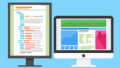
コメント